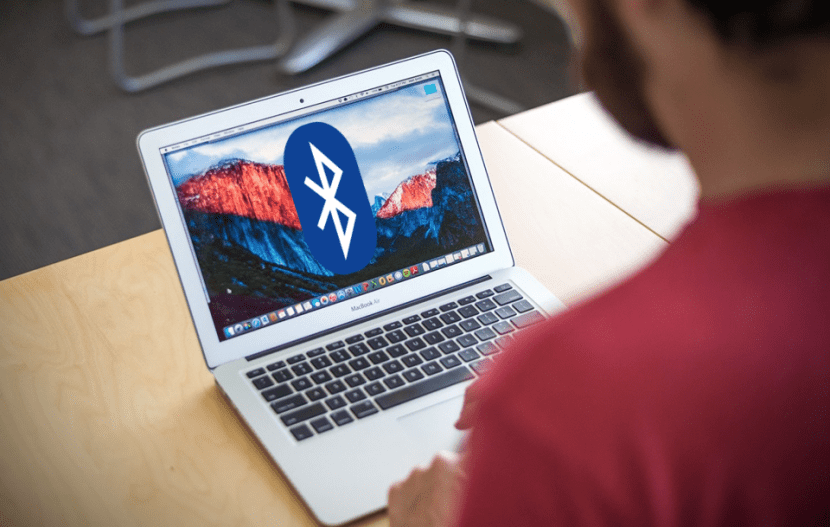
För närvarande använder de flesta mänskliga gränssnittsutrustningar som tangentbord, mus eller styrplatta vanligtvis Bluetooth-protokollet för att ansluta till vår Mac, även andra typer av enheter som högtalare och skrivare använder de det också, och även om det som regel fungerar vanligtvis ganska bra, ibland finns det tillfällen när det ger problem och kan vara frustrerande på grund av antalet slumpmässiga frånkopplingar och återanslutningar.
Detta kan orsaka att om vi är med en bärbar utrustning, lider batteriet eftersom utrustningen ständigt försöker ansluta igen till enheterna. Kanske vad det skulle vara att ta bort enheten som orsakar problem specifikt och reparation Det kan avsluta detta problem, men om det redan händer flera gånger och med olika kringutrustning, måste vi överväga att återställa Bluetooth-modulen.
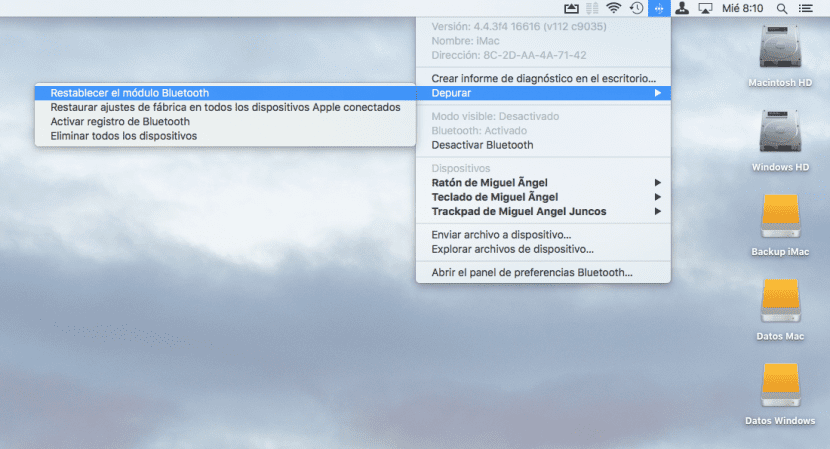
Tillgång till Dold Bluetooth-felsökningsmeny på Mac OS X Att återställa hårdvarumodulen är väldigt enkelt, det enda att tänka på är att om vi gör det kommer vi tillfälligt att förlora möjligheten att använda tillhörande enheter tills vi inte parar ihop dem igen, så det är bekvämt att vi har en mus direkt ansluten med anslutning USB.
För att kunna göra dem på skrivbordet håller vi ner och SHIFT + ALT-tangenter och sedan klickar vi på Bluetooth-ikonen för att avslöja den dolda felsökningsmenyn där vi väljer «Återställ Bluetooth-modulen».
Det enda som är kvar är att starta om datorn och ansluta alla enheter som vanligt, om signalen är bra och det inte finns några störningar, problem borde ha lösts anslutning. Ja även då vi tvivlar på kvaliteten på signalen, kan vi hålla ner ALT-tangenten medan vi klickar på ikonen och när vi placerar oss på var och en av enheterna visas kvaliteten på signalen med den specifika kringutrustningen.
Hej !! ... När du gör samma steg i OS X El Capitan 10.11.2, visas inte felsökningsmenyn. Vad ska jag göra i så fall? ... Hälsningar från Chile.
Hej. Jag skulle vilja veta om jag kan placera en SSD och mer RAM i min iMac 16,2.
Tack.